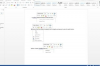間違ったカードストックまたは用紙を使用すると、プリンタが損傷する可能性があります。
画像クレジット: カレンローチ/ヘメラ/ゲッティイメージズ
今後の結婚式用のはがき、クラブやビジネス用のカード、またはその他のものを印刷する場合でも、 カードストックをプリンタに接続し、すべてが機能することを期待することを間違えないでください ちゃんと。 まず第一に、HPプリンターはすべての種類の用紙を処理できるように装備されていない場合があります。 次に、高品質の印刷ジョブを確保するために、いくつかの設定を調整する必要があります。
紙の種類
最初のステップは、プリンタがサポートしている用紙の種類を確認することです。 一部のプリンタは、重いカードストックを処理するように装備されていない場合があり、そのタイプの用紙で印刷しようとすると、プリンタが損傷する可能性があります。 プリンタに付属のマニュアル(オーナーズマニュアルやユーザーガイドなど)を読んで、プリンタがサポートできる用紙の種類を確認することをお勧めします。 LaserJetおよびOfficeJetプリンターは通常、カードストックを処理できますが、他のプリンターは処理できない場合があります。 プリンタのデータシートを確認することもできます。 「メディアの重量」を探して、サポートされている用紙の重量を確認し、それをカードストックのパッケージの用紙情報と比較します。 推奨事項を確認した後、推奨されるカードストックを購入します。
今日のビデオ
プリンタトレイを調整する
プリンタがカードストックをサポートできることがわかったので、プリンタの設定を調整して、厚紙を使用していることをプリンタとコンピュータに基本的に通知します。 オーナーズマニュアルには、より具体的な手順が記載されていますが、通常は、最初にプリンタトレイを調整する必要があります。 プリンタのコントロールパネルで、[選択]をクリックしてプリンタメニューを開き、[用紙]を選択します メニューを上下にスクロールして「トレイ」を見つけます。トレイから「重い」または「カードストック」を選択します。 メニュー。 次に、[再開]を押してメニューを閉じます。
プリンター設定
また、プリンタの設定を変更する必要があります。 印刷したいドキュメントをWindowsコンピュータで開いた状態で、[ファイル]メニューから[印刷]をクリックします。 次に、[プロパティ]をクリックし、[用紙]または[用紙の品質]を選択します。 用紙の種類の一覧から「カードストック」または使用している用紙の重さを選択し、「OK」をクリックします。
用紙を送る
一部のHPプリンターでは、複数のカードストックをトレイにロードできる場合がありますが、最高の品質を得るには、カードストックを手動でロードする必要がある場合があります。 カードストックを見て、傷がなく、用紙がカールしたり損傷したりしていないことを確認します。 正しく給紙されない場合があります。 また、プリンタのドキュメントをチェックして、カードストックをプリンタの特定のトレイから給紙する必要があるかどうかを確認してください。 たとえば、LaserJet 4200、4300、および9500シリーズのプリンタでは、カードストックはトレイ1を通過する必要があります。 最初のカードをトレイに手で送り、品質を確認してから、カードのスタックをトレイに追加してみてください。 問題がある場合は、各カードを手で送ってください。